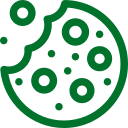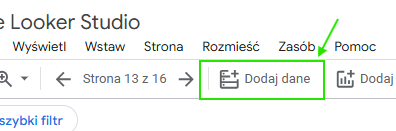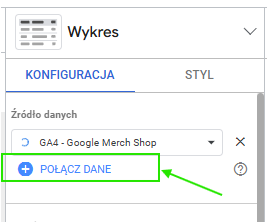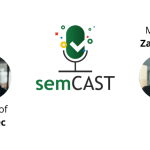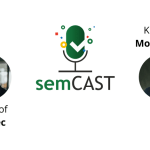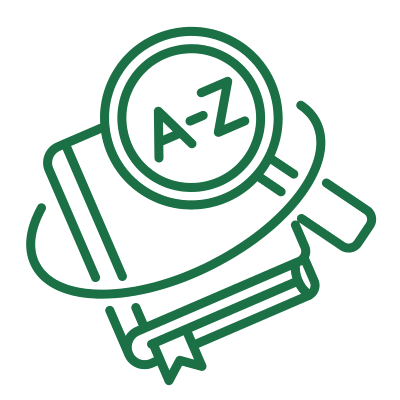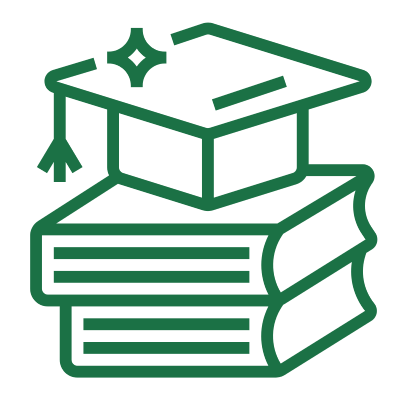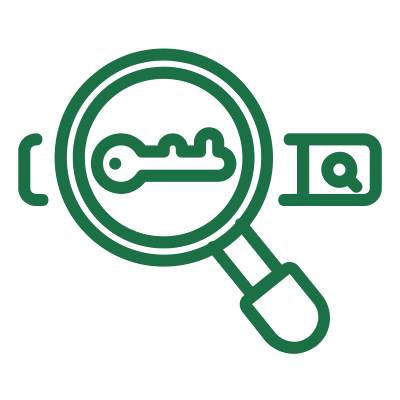Looker Studio jest narzędziem analitycznym, które daje możliwość tworzenia atrakcyjnych wizualnie, interaktywnych i dostosowanych do indywidualnych potrzeb raportów. Pozwala to prezentować tylko dane najistotniejsze dla użytkownika. Ciekawą funkcją, która znacząco ułatwia pracę z danymi w Looker Studio, jest możliwość łączenia danych z różnych źródeł. Często jedno źródło jest niewystarczające do kompleksowej analizy, dlatego możliwość integracji w jednej tabeli danych z wielu platform jest nieoceniona.
Spis treści
Jakie źródła danych można połączyć w Looker Studio?
Looker Studio pozwala łączyć wiele różnych źródeł danych: od tych udostępnianych przez Google, np. Analytics czy Google Search Console, po zewnętrzne konektory różnych narzędzi, których liczba stale rośnie.
Konektory od Google
Konektory od Google dostępne w Looker Studio pozwalają na integrację danych z 24 usług:
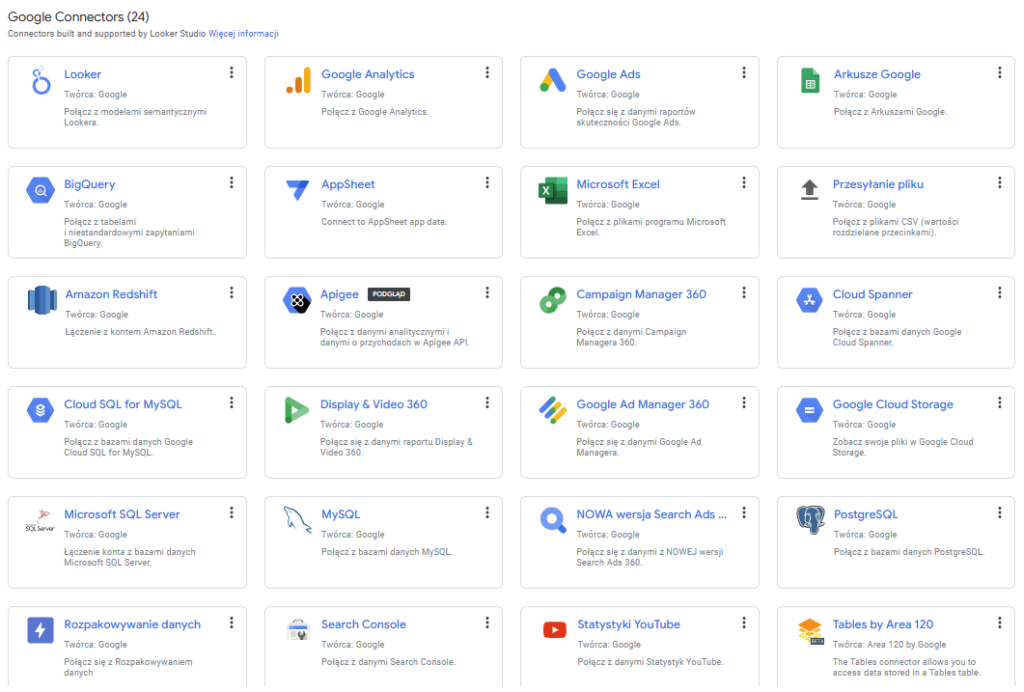
Najczęściej używane to:
- Google Analytics – umożliwia analizowanie danych dotyczących ruchu na stronie internetowej, zachowań użytkowników i wyników kampanii marketingowych.
- Google Ads – pozwala na dostęp do danych z kampanii reklamowych.
- Arkusze Google – bezpośrednie połączenie z zawartością arkuszy.
- Google Search Console – pozwala na analizę danych dotyczących widoczności strony w wynikach wyszukiwania Google.
- BigQuery – konektor umożliwia analizowanie dużych zbiorów danych przechowywanych w BigQuery. Jest to idealne rozwiązanie dla zaawansowanych analiz i obsługi dużych ilości danych.
Każdy z tych konektorów oferuje funkcje, które są dostosowane do różnorodnych potrzeb analizy danych, od prostych zadań po zaawansowane operacje na dużych zbiorach danych.
Konektory narzędzi partnerskich
Konektory do Google Looker Studio umożliwiają integrację danych z różnych narzędzi partnerskich, takich jak np. Senuto czy Ahrefs. Oczywiście te dwa wymienione to jest kropla w morzu wszystkich dostępnych opcji. Z Looker Studio można zintegrować narzędzia z różnych dziedzin, począwszy od analityki internetowej, przez marketing i media społecznościowe, po wewnętrzne systemy CRM.
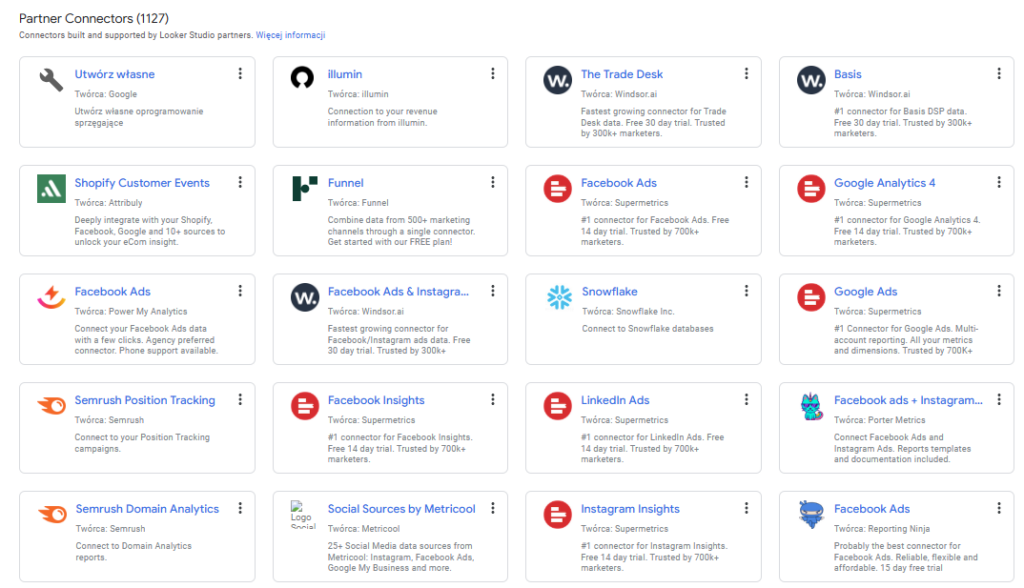
Aby zintegrować dane z niestandardowego API, które nie ma gotowego konektora partnerskiego, można stworzyć własny konektor. Wymaga to użycia Google Apps Script lub innego narzędzia programistycznego. Proces obejmuje:
- Zidentyfikowanie API i pozyskanie kluczy autoryzacyjnych.
- Napisanie skryptu, który pobiera dane z API i przekazuje je do Looker Studio.
- Skonfigurowanie konektora w Looker Studio za pomocą opcji „Utwórz własne” i opublikowanie go dla innych użytkowników, jeśli to konieczne.
Po zakończeniu tworzenia i testowania konektora można go opublikować dla innych użytkowników – należy zdecydować, czy konektor ma być dostępny publicznie, czy tylko dla określonej grupy.
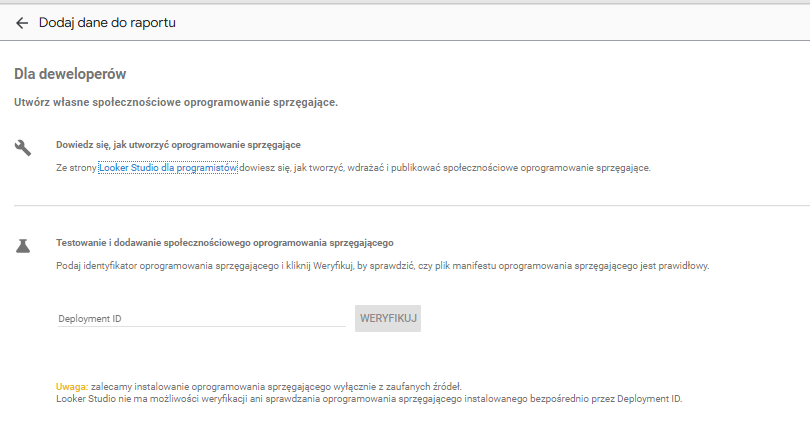
Połączenie danych z API
Połączenie danych do Google Looker Studio za pomocą API pozwala na bardziej zaawansowane analizy. To rozwiązanie jest szczególnie przydatne, gdy dane pochodzą z niestandardowych źródeł, choć proces jest dość skomplikowany i może wymagać wsparcia programisty. Konieczne jest użycie skryptu lub aplikacji pośredniczącej, przy czym często wykorzystuje się do tego Google Apps Script.
Pierwszym krokiem jest zidentyfikowanie odpowiedniego API, które dostarczy potrzebne dane. Może to być API publiczne lub prywatne API jakiejś firmy. Większość z nich wymaga autoryzacji, dlatego należy uzyskać odpowiednie klucze lub tokeny dostępu, które umożliwią bezpieczne połączenie. Następnie, korzystając z Google Apps Script lub innego narzędzia, należy stworzyć zapytania do API, które pozwolą pobrać konkretne dane.
Google Apps Script pobiera dane z API, przetwarza je i zwraca w odpowiedniej formie, która może być następnie importowana do Looker Studio przez Google Sheets lub Google BigQuery.
Jak wykorzystać kilka źródeł danych w jednym raporcie?
Jak już wcześniej było wspomniane, w Looker Studio możemy wykorzystać kilka różnych źródeł danych w jednym raporcie. Podłączenie ich jest bardzo proste:
- Po otwarciu lub utworzeniu nowego raportu w Looker Studio kliknij „Dodaj dane” na pasku narzędziowym.

- Wybierz z listy dostępnych konektorów źródło danych, które chcesz dodać, np. Google Analytics. W tym momencie pojawi się lista dostępnych kont GA, z których możesz pobrać dane do Looker Studio. Klikając w konto, pojawi się lista usług GA. Wybieramy tę, która nas interesuje i klikamy „Dodaj”.
- Po wybraniu źródła skonfiguruj je zgodnie z potrzebami (np. uwierzytelnienie, wybór konkretnych tabel czy metryk), a następnie możesz dodać kolejne dane (z innego źródła), powtarzając czynności z pkt. 1 i 2.
Wszystkie dostępne w raporcie dane możesz zobaczyć w tym miejscu: Zasób -> Zarządzaj dodanymi źródłami danych.
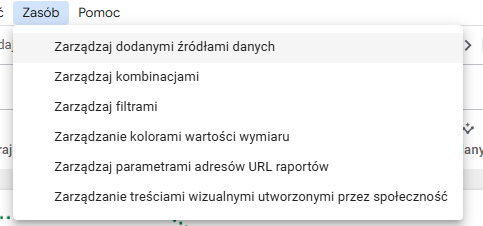
Jak dodać kilka źródeł danych w jednym wykresie lub tabeli?
Gdy podłączyliśmy już wszystkie źródła danych, na których nam zależy, możemy wykorzystywać je w raporcie – w tabelach, wykresach czy innych dostępnych komponentach.
Ale co jeśli jedno źródło danych w jednej tabeli jest niewystarczające?
W takich sytuacjach możemy skorzystać z możliwości połączenia dwóch lub więcej źródeł w jednej tabeli, co jest niezwykle przydatne przy analizie informacji pochodzących z różnych systemów. Na przykład, łącząc Google Search Console i Google Sheets, możemy uzyskać dane dotyczące wyświetleń i kliknięć tylko dla wybranych adresów URL, które mamy zestawione w arkuszu.
Ale zanim przejdziemy do omówienia konkretnych przykładów, jeszcze trochę teorii. W Google Looker Studio do połączenia danych można wykorzystać różne metody łączenia, takie jak:
- Left Outer Join: zwraca wszystkie wiersze z pierwszego (od lewej) źródła danych oraz te wiersze z drugiego (od prawej) źródła, które mają odpowiadające im wiersze w pierwszym źródle.
- Right Outer Join: zwraca wszystkie wiersze z drugiego (od prawej) źródła danych oraz te wiersze z pierwszego (od lewej) źródła, które mają odpowiadające im wiersze w drugim źródle.
- Inner Join: zwraca tylko te wiersze, które mają dopasowanie w obu źródłach.
- Full Outer Join: zwraca wszystkie wiersze z obu źródeł, włącznie z tymi, które nie mają dopasowań.
- Cross Join: tworzy każdą możliwą kombinację wierszy z obu źródeł danych, co może być użyteczne do szczegółowych analiz bez warunków łączenia.
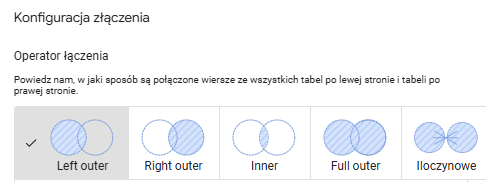
Proces połączenia danych z różnych źródeł w Google Looker Studio w jednej tabeli wygląda następująco:
- Najpierw dodajemy dane do raportu – tak jak to zostało opisane w poprzednim punkcie.
- Tworzymy nowy widżet (np. tabela, wykres) lub wybieramy istniejący, który chcemy zmodyfikować.
- W panelu konfiguracyjnym po prawej stronie mamy opcję „Połącz dane”

- Dodajemy źródła danych poprzez kliknięcie w „Złącz kolejną tabelę”.
- Wybieramy metody łączenia danych (opisane powyżej).
- Dopasowujemy wymiary i metryki, które chcemy wyświetlić, upewniając się, że są one odpowiednio skonfigurowane i przypisane do odpowiednich źródeł danych.
- Nadajemy nazwę nowo połączonym danym, ponieważ jest to nowe źródło, które stworzyliśmy. Nazwę połączenia uzupełniamy w okienku po prawej stronie.
- Klikamy zapisz.
Wszystkie dostępne w raporcie kombinacje danych możemy zobaczyć w tym miejscu: Zasób -> Zarządzaj kombinacjami
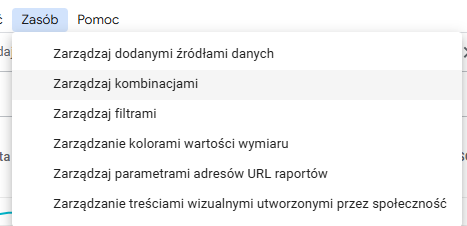
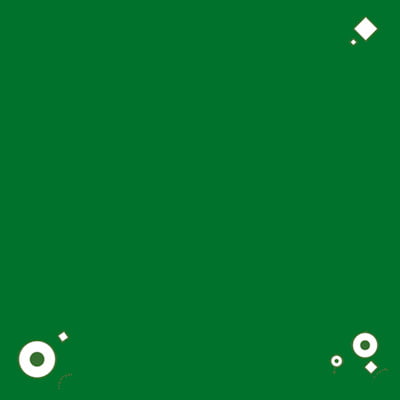
Większość stron ma źle wdrożoną analitykę
Czy Twoja do nich należy?
Przykłady połączenia różnych źródeł danych w Looker Studio
Aby lepiej zobrazować teorię z powyższego punktu, przedstawiamy kilka przykładów połączeń danych, które można wykorzystać w raporcie.
Dane z Google Search Console dla wybranych adresów URL
W tym przykładzie wykorzystujemy listę adresów URL z Arkusza Google, które reprezentują poszczególne wpisy na blogu. Celem jest pokazanie w jednej tabeli liczby wyświetleń, kliknięć oraz fraz kluczowych wpisywanych przez użytkowników Google, którzy trafiają na te wpisy.
Przykładowy arkusz wygląda tak:
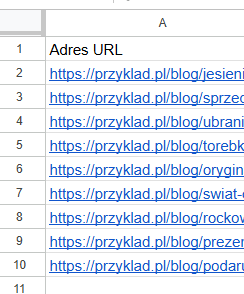
Do połączenia danych wybrano metodę „Right Outer Join”, gdzie warunkiem łączącym jest zgodność danych w kolumnie „Landing Page” z Google Search Console oraz „Adres URL” z arkusza Google.
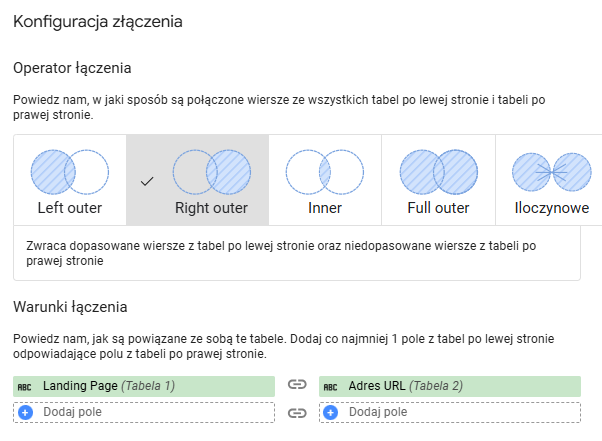
Ten typ łączenia został wybrany, aby pokazać dane dotyczące wyświetleń, kliknięć i zapytań w Search Console tylko dla adresów URL uwzględnionych w arkuszu Google.
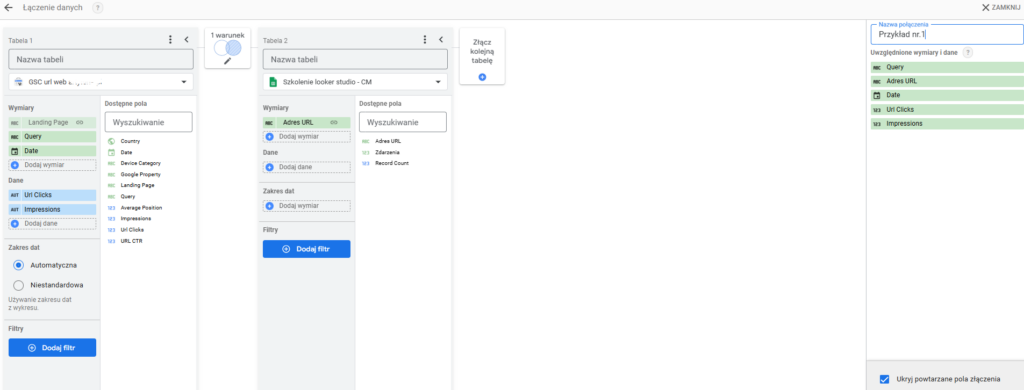
Na powyższym screenie widzimy, jak powinna wyglądać prawidłowa konfiguracja takiego połączenia. Po lewej stronie znajdują się dane z narzędzia Google Search Console. Wymiary i dane, jakie wybieramy z tego źródła danych do naszego nowego zasobu, to: Landing Page, Query, Date, Url Clicks, Impressions. Natomiast z drugiego źródła danych (Arkusz Google) potrzebujemy tylko wymiaru Adres URL.
W panelu konfiguracji po prawej stronie mamy możliwość nadania nazwy połączonym danym, a także widzimy, jakie wymiary i dane będą dostępne w zasobie, który właśnie stworzyliśmy. Klikamy „Zapisz” i możemy na podstawie tych danych stworzyć raport, np.:

Dane demograficzne posortowane wg wielkości miast
Załóżmy, że w Google Analytics mamy informacje o miastach, z których odwiedzają nas użytkownicy (pod warunkiem przekroczenia wartości progowych zbierania danych demograficznych w GA). Jak wiadomo, dane dotyczące wielkości i populacji tych miast nie są dostępne w GA4, jednakże możemy dysponować takimi informacjami w arkuszu kalkulacyjnym.
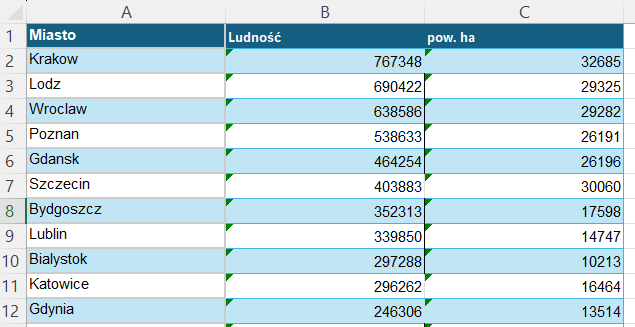
Łączenie tych dwóch różnych źródeł danych pozwala na uzyskanie tabeli, która umożliwia przeglądanie, z których miast pochodzą użytkownicy, oraz sortowanie ich według wielkości lub populacji. W tym celu stosujemy metodę Left Join, aby wszystkie dane dotyczące wielkości miast z arkusza miały szansę dopasować się do danych z Google Analytics.
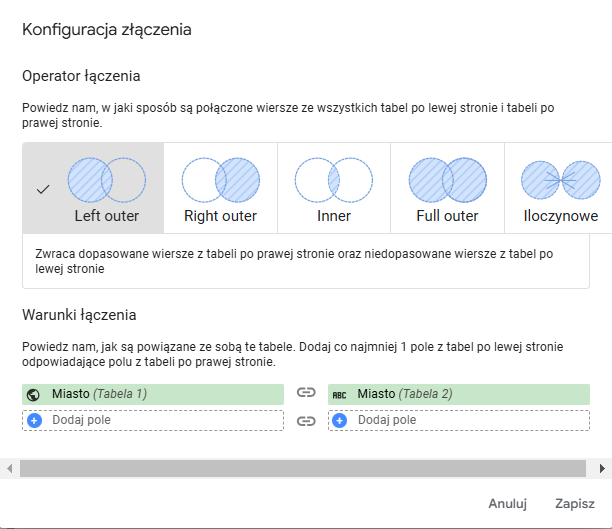
Dane, jakie wybieramy z tabeli 1, czyli z Google Analytics, mogą np. dotyczyć sesji oraz liczby aktywnych użytkowników. Natomiast dane z arkusza to nic innego jak liczba ludności i powierzchnia danego miasta.
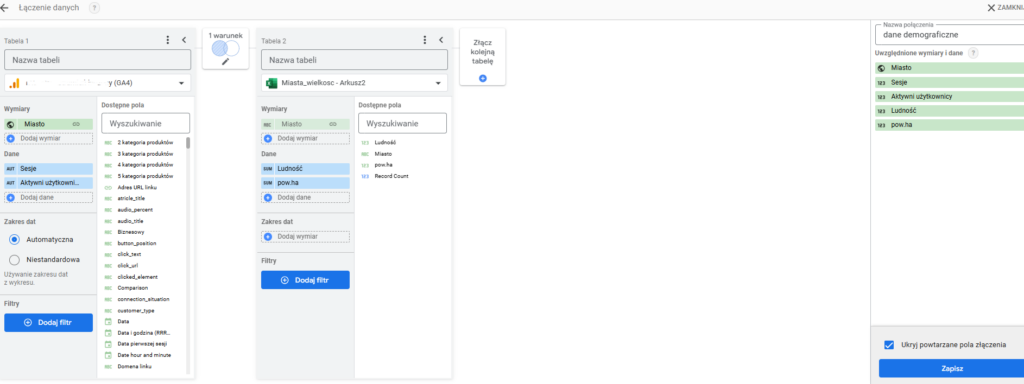
Dzięki temu Looker Studio dostarcza bardziej precyzyjnych i szczegółowych informacji zachowań klientów na tle demograficznym.
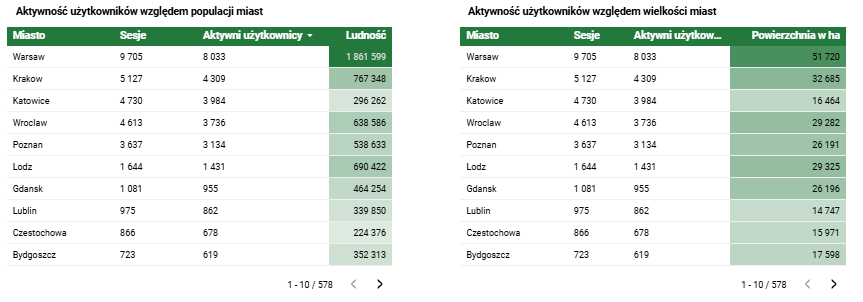
Czy warto korzystać z opcji łączenia danych?
Korzystanie z opcji łączenia danych w Google Looker Studio może przynieść sporo korzyści, zwłaszcza gdy jedno źródło danych to za mało i wymaga uzupełnienia informacjami, które znajdują się w innym źródle. Oprócz powyższych przykładów istnieje szereg innych wartych do zastosowania połączeń. Można np. połączyć dane sprzedażowe z wewnętrznego systemu z danymi o ruchu na stronie z Google Analytics, aby zobaczyć, jak ruch wpływa na sprzedaż. Dzięki łączeniu danych w jednym komponencie możemy odkryć wiele nowych zależności, które nie byłyby widoczne podczas analizy w dwóch osobnych tabelach, nie mówiąc już o tym, że łączenie danych pozwala na elastyczne zarządzanie danymi i dostosowanie ich do specyficznych potrzeb klienta.
Podsumowanie
Stosowanie różnych typów połączeń pozwala na praktyczne podejście do analizy danych pochodzących z różnych systemów i platform. Umiejętne łączenie danych w Looker Studio jest nie tylko przydatne, ale często niezbędne do prowadzenia analiz, które wspierają strategiczne decyzje biznesowe lub marketingowe.